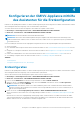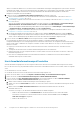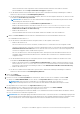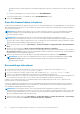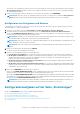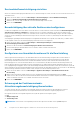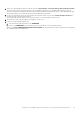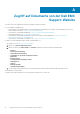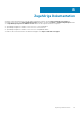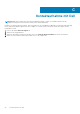Install Guide
Table Of Contents
- OpenManage Integration for VMware vCenter Version 5.2 Installationshandbuch
- Einführung
- OMIVV installieren und konfigurieren
- Voraussetzungs-Checkliste
- OpenManage Integration for VMware vCenter herunterladen
- Bereitstellen von OMIVV OVF mit dem vSphere Client (HTML-5)
- Zertifikatsignierungsanforderung (CSR) erstellen
- HTTPS-Zertifikat hochladen
- Standardmäßiges HTTPS-Zertifikat wiederherstellen
- Bereitstellungsmodus konfigurieren
- Registrieren eines vCenter-Servers mit einem Konto ohne Administratorrechte
- Neuen vCenter-Server registrieren
- Hochladen einer Lizenz auf die OMIVV-Verwaltungskonsole
- Registrieren von vSphere Lifecycle Manager in der Dell EMC Verwaltungskonsole
- Aufheben der Registrierung von vSphere Lifecycle Manager in der Dell EMC Verwaltungskonsole
- Installation überprüfen
- Registrierung von Dell OpenManage Integration for VMware vCenter aufheben
- OMIVV-Gerät konfigurieren
- Konfigurieren der OMIVV-Appliance mit zwei Netzwerkschnittstellen-Controllern (NICs)
- Kennwort des OMIVV-Geräts ändern
- Konfigurieren des Network Time Protocol (NTP) und Einstellen der lokalen Zeitzone
- Hostnamen des OMIVV-Geräts ändern
- Neustart des OMIVV-Geräts durchführen
- OMIVV-Appliance auf werkseitige Einstellungen zurücksetzen
- Neukonfigurieren von OMIVV nach dem Upgrade der registrierten vCenter-Version
- Wiederherstellen von OMIVV nach der Aufhebung der Registrierung
- OMIVV-Appliance und Repository-Speicherort aktualisieren
- Konfigurieren der OMIVV-Appliance mithilfe des Assistenten für die Erstkonfiguration
- Zugriff auf Dokumente von der Dell EMC Support-Website
- Zugehörige Dokumentation
- Kontaktaufnahme mit Dell

Weitere Informationen zu den empfohlenen Zeichen in Benutzernamen und Kennwörtern finden Sie im iDRAC
Benutzerhandbuch, das unter https://www.dell.com/support verfügbar ist.
● Um das iDRAC-Zertifikat herunterzuladen und zu speichern und es während aller zukünftigen Verbindungen zu validieren,
markieren Sie das Kontrollkästchen Zertifikatprüfung aktivieren.
● Um die Anmeldeinformationen für einen iDRAC einzugeben, der bereits für AD konfiguriert und aktiviert ist, aktivieren Sie das
Kontrollkästchen Active Directory verwenden.
ANMERKUNG: Das iDRAC-Konto erfordert Administratorberechtigungen für die Aktualisierung der Firmware und die
Bereitstellung eines Betriebssystems (BS).
○ Geben Sie den Benutzernamen im Feld Active Directory-Benutzername ein.
Geben Sie den Benutzernamen in einem dieser Formate ein: domain\username oder username@domain. Der
Benutzername ist auf 256 Zeichen beschränkt. Informationen zu Nutzernamen-Einschränkungen finden Sie in der
Dokumentation zum Microsoft Active Directory.
○ Geben Sie das Kennwort ein.
Die AD-Anmeldeinformationen können für den iDRAC und den Host dieselben oder unterschiedlich sein.
d. Geben Sie im Host-Stamm-Bereich die lokalen Host-Anmeldeinformationen oder AD-Anmeldeinformationen ein.
Der Standardbenutzername lautet root.
● Um die lokalen Host-Anmeldeinformationen einzugeben, führen Sie die folgenden Schritte durch:
○ Geben Sie das Kennwort ein.
Das Host-Kennwort ist nur für Hosts erforderlich, auf denen ESXi 6.5 U3 und frühere Versionen ausgeführt werden.
Um diesen Schritt für ESXi 6.7 und neuere Versionen zu überspringen, stellen Sie sicher, dass das Kontrollkästchen Host-
Anmeldeinformationen verwenden deaktiviert ist. Wenn für einen Host, auf dem ESXi 6.7 oder höher ausgeführt wird,
ein Kennwort eingegeben wurde, wird das Kennwort ignoriert.
Für Hosts, auf denen ESXi 6.7 oder höherausgeführt werden, wird empfohlen, keine Anmeldeinformationen für ESXi
einzugeben. OMIVV kann die iDRAC mit dem ESXi Host verbinden, selbst wenn falsche Host-Anmeldeinformationen
eingegeben wurden.
● Um die Anmeldeinformationen für Hosts einzugeben, die bereits für AD konfiguriert und aktiviert sind, aktivieren Sie das
Kontrollkästchen Active Directory verwenden.
○ Geben Sie den Benutzernamen im Feld Active Directory-Benutzername ein. Geben Sie den Benutzernamen in einem
dieser Formate ein: domain\username oder username@domain. Der Benutzername ist auf 256 Zeichen beschränkt.
Informationen zu Nutzernamen-Einschränkungen finden Sie in der Dokumentation zum Microsoft Active Directory.
○ Geben Sie das Kennwort ein.
● Um das Host-Zertifikat herunterzuladen und zu speichern und es während aller zukünftigen Verbindungen zu validieren,
markieren Sie das Kontrollkästchen Zertifikatprüfung aktivieren.
5. Klicken Sie auf Weiter.
Die Seite Hosts auswählen wird angezeigt.
6. Erweitern Sie auf der Seite Hosts auswählen die Strukturansicht, wählen Sie die Hosts aus, und klicken Sie dann auf OK.
● Klicken Sie auf HOST HINZUFÜGEN, um Hosts auf der Seite Zugeordnete Hosts hinzuzufügen oder zu entfernen.
ANMERKUNG:
Fügen Sie keine PowerEdge MX-Server mit deaktiviertem iDRAC-IPv4 zu einem Host-
Anmeldeinformationenprofil hinzu. Diese Server werden mit einem Gehäuse-Anmeldeinformationenprofil verwaltet.
Die ausgewählten Hosts werden auf der Seite Zugeordnete Hosts angezeigt.
7. Um die Verbindung zu testen, wählen Sie einen oder mehrere Hosts aus und klicken Sie auf TEST STARTEN.
Es wird empfohlen, dass Sie die Verbindung für alle konfigurierten Hosts testen.
Während der Testverbindung aktiviert OMIVV den WBEM-Service und deaktiviert ihn dann nach dem Abrufen der iDRAC-IP-Adresse
für Hosts, auf denen ESXi 6.5 und höher ausgeführt wird.
ANMERKUNG:
Nach der Eingabe gültiger Anmeldeinformationen kann es vorkommen, dass der Testverbindungsvorgang für den
Host fehlschlägt und eine Meldung angezeigt wird, die darauf hinweist, dass ungültige Anmeldeinformationen eingegeben wurden.
Dieses Problem tritt auf, wenn ESXi den Zugriff blockiert. Bei mehreren Anmeldeversuchen am ESXi mit den falschen
Konfigurieren der OMIVV-Appliance mithilfe des Assistenten für die Erstkonfiguration 43